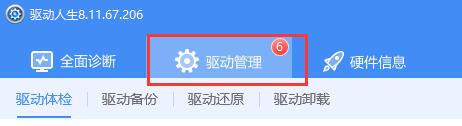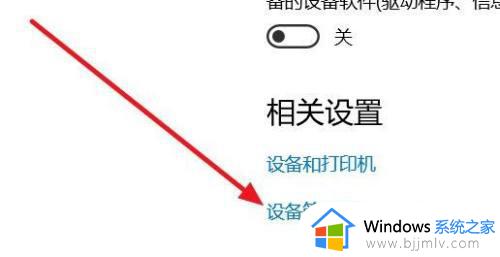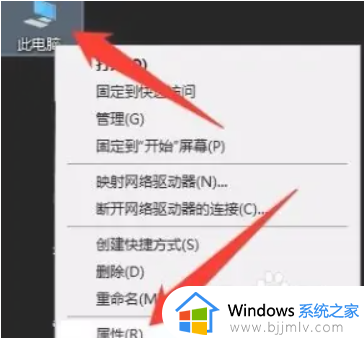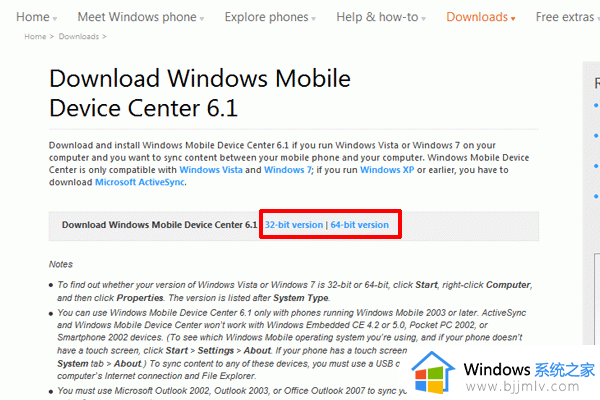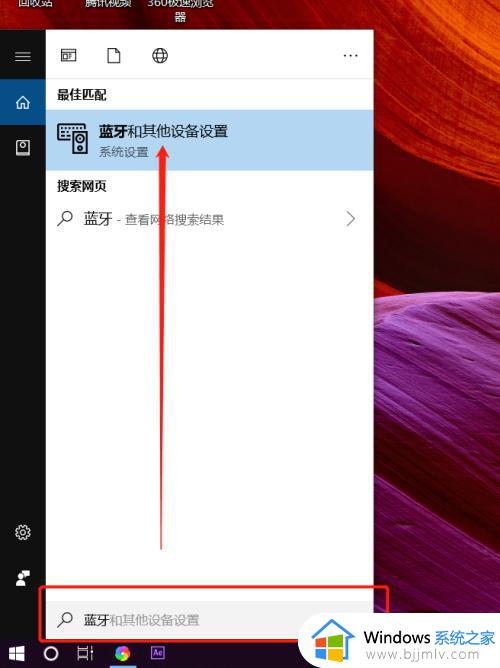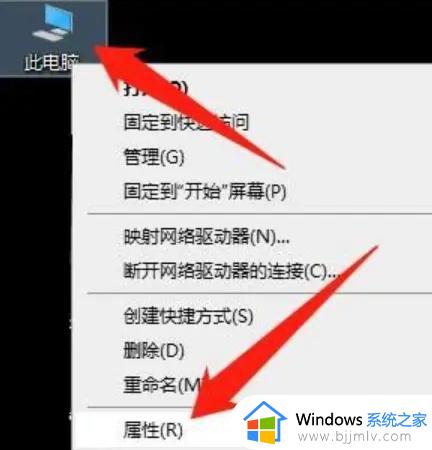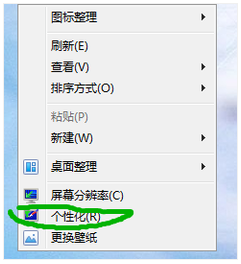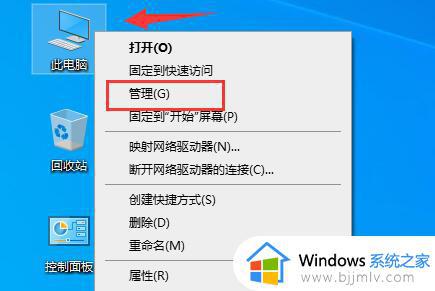笔记本电脑怎么安装蓝牙驱动程序 电脑连接蓝牙驱动更新
更新时间:2023-02-09 10:22:00作者:runxin
通常在给笔记本电脑安装微软系统的过程中,也都有默认的硬件驱动自动安装完成,保证用户能够直接使用,可是有些用户给笔记本电脑安装的系统中却没有安装蓝牙驱动,导致用户后需要自行安装,那么笔记本电脑如何安装蓝牙驱动呢?这里小编就来教大家在笔记本上安装蓝牙驱动教程。
具体方法:
1、电脑桌面,右键【此电脑】,点击【属性】。
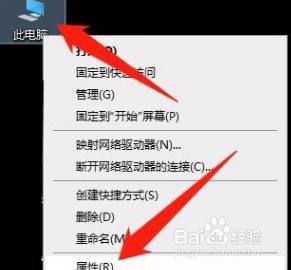
2、然后点击【设备管理器】。
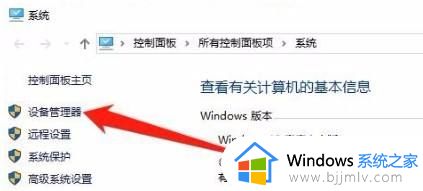
3、然后展开【蓝牙】。
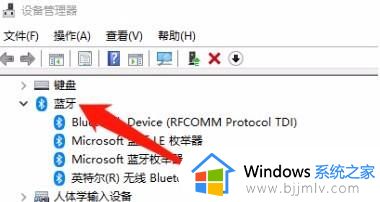
4、然后鼠标右键【Bluetooth】,点击【更新驱动程序(P)】。
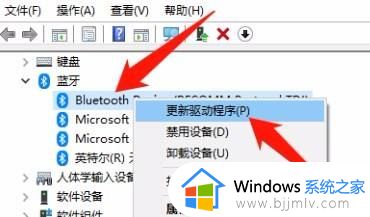
5、选择一种方式更新驱动,更新完驱动就可以了。

以上就是小编告诉大家的在笔记本上安装蓝牙驱动教程了,还有不清楚的用户就可以参考一下小编的步骤进行操作,希望能够对大家有所帮助。